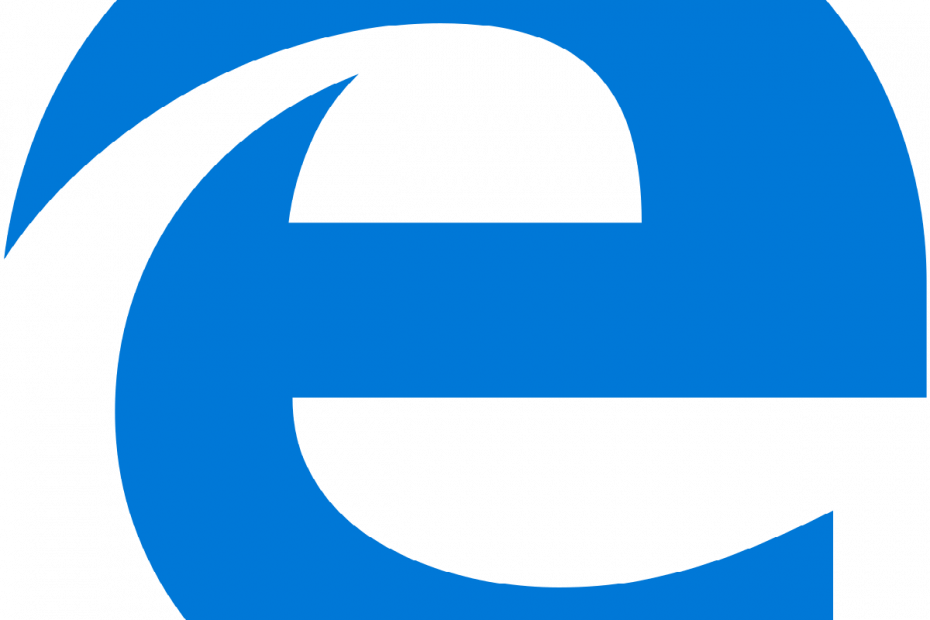- Microsoft Edge är nu en mogen webbläsare, och den här guiden fokuserar på hur du importerar favoriterna till Edge.
- Först och främst, kom ihåg att det finns mer avancerade och lättare att använda webbläsare där ute.
- En lösning av hur man importerar favoriter till Edge är genom att använda det dedikerade alternativet inuti.
- I den här guiden lär du dig också hur du anpassar favoriterna i Edge.

Du förtjänar en bättre webbläsare! 350 miljoner människor använder Opera dagligen, en fullfjädrad navigationsupplevelse som kommer med olika inbyggda paket, förbättrad resursförbrukning och bra design.Här är vad Opera kan göra:
- Enkel migrering: använd Opera-assistenten för att överföra spännande data, till exempel bokmärken, lösenord, etc.
- Optimera resursanvändningen: ditt RAM-minne används mer effektivt än Chrome gör
- Förbättrad integritet: gratis och obegränsad VPN-integrerad
- Inga annonser: inbyggd annonsblockerare påskyndar laddning av sidor och skyddar mot datautvinning
- Ladda ner Opera
Massor Windows 10 användarna bestämde sig troligen för att byta till Microsoft Edge när det släpptes helt.
Och ett av huvudproblemen när man byter till en annan webbläsare lägger till dina bokmärken eller favoriter från föregående webbläsare.
Så i den här snabbguiden ska jag visa dig hur du enkelt kan importera dina favoriter från din tidigare webbläsare till Kant, så att du inte behöver besöka varje webbplats och göra det manuellt.
Hur kan jag importera mina favoriter till Microsoft Edge?
1. Använd en annan webbläsare

Den intuitiva designen finns vanligtvis i webbläsare med stora team bakom sig, som Mozilla Firefox, Microsoft Edge eller Google Chrome. Vissa dolda pärlor har dock mycket att erbjuda.
Till exempel kan ingen webbläsare för närvarande matcha Opera när det gäller de rena anpassningsfunktionerna som den ger dig.
Detta inkluderar inte bara visuella tweaks, det inkluderar också att ordna om användargränssnittselement som dina favoriter på sätt som passar dina behov bättre.
Även om du inte lyckas göra det med Operas inbyggda verktyg finns det alltid minst ett tillägg som gör det gjort istället.
Mer, det är extremt enkelt att importera favoriter från andra webbläsare och du kommer att bli ombedd att göra det ändå när du först installerar Opera.
Du kan ta bort och lägga till favoriter på din startskärm, skapa en ny favoritmeny med lätthet.
Du kan också gruppera favoritwebbplatser för olika profiler. Du kan skapa dina egna profiler, vilket gör det bra för datorer med flera användare.

Opera
En webbläsare som belyser anpassningsfunktioner på sätt som andra webbläsare bara kan drömma om!
2. Använd det dedikerade alternativet i Microsoft Edge
- Öppna Kant och gå till den prickade menyn (...).
- Klicka på längst ned i huvudmenyn inställningar för att öppna inställningsfönstret.
- Välja Importera favoriter från en annan webbläsare.

- Den skannar alla webbläsare som är installerade på din dator så att du kan kontrollera från vilken webbläsare du vill importera favoriter till
- När du har kontrollerat önskad webbläsare klickar du bara på Importera och bokmärkena kommer snart att visas i Edge
Microsoft inkluderade möjligheten att importera favoriter från andra webbläsare till Edge, så du kan enkelt göra det på bara några ögonblick.
Det är det, nu har du alla dina sparade favoriter från andra webbläsare i Microsoft Edge.
Det här är ett bra alternativ eftersom det skulle vara mycket irriterande att besöka varje webbplats individuellt och spara favoriterna på egen hand, och det skulle kräva mycket tid.
Tyvärr stöder inte Microsoft Edge import av HTML-bokmärken ännu, du kan inte bara dra dina bokmärken från en annan webbläsare till Edge som det är fallet med andra webbläsare.
Vi vet inte om Microsoft ändrar det i framtiden, så vi kan inte berätta något just nu.
Om du har prestandaproblem med Microsoft Edge, som anslutnings- eller kraschproblem, kan du kolla in det vår Edge-felsökningsguide.
3. Anpassa favoritfältet i Microsoft Edge

Sedan skrivandet av detta inlägg lade Microsoft till en rad nya intressanta funktioner i Edge. Till exempel kan du nu anpassa ditt favoritfält och organisera dina sidor bättre i mappar.
Förutom det kan du också redigera webbadressen till de sparade sidorna, ta bort mappar från din favoritlista och till och med fästa webbsidor till Start-menyn.
På tal om Edge's Favorites-sida klagade många användare på att den här sidan försvann efter installation av de senaste Windows 10-uppdateringarna. För mer information om hur du tar tillbaka den kan du använda den här guiden.
Vi hoppas att vår guide hjälpte dig att flytta dina favoriter i Microsoft Edge. Om du har andra förslag, tveka inte att lämna en kommentar nedan.
 Har du fortfarande problem?Fixa dem med det här verktyget:
Har du fortfarande problem?Fixa dem med det här verktyget:
- Ladda ner detta PC-reparationsverktyg betygsatt utmärkt på TrustPilot.com (nedladdningen börjar på den här sidan).
- Klick Starta skanning för att hitta Windows-problem som kan orsaka PC-problem.
- Klick Reparera allt för att lösa problem med patenterade tekniker (Exklusiv rabatt för våra läsare).
Restoro har laddats ner av 0 läsare den här månaden.